时间:2015-01-12 14:24:19 作者:谢凡 来源:系统之家 1. 扫描二维码随时看资讯 2. 请使用手机浏览器访问: https://m.xitongzhijia.net/xtjc/20150112/34520.html 手机查看 评论 反馈
使用Win7系统的朋友,在使用电脑的过程中如果打开了多个窗口,系统会自动在任务栏中显示多个缩略图预览,让大家能方便的查看到任务栏相应的窗口。不过也有些朋友由于使用了软件优化,导致任务栏缩略图消失了,这时候你一定非常心急吧,其实只要轻松三步我们就能重新开启Win7任务栏上的缩略图了。
推荐:最新Win7系统下载
操作方法:
1、任务上单击鼠标右键,选择属性,找到使用Aero Peek预览桌面一项选中确定即可。

2、通过搜索gpedit.msc运行组策略程序,在用户配置——管理模版——“开始”菜单和任务栏中找到关闭任务栏缩略图一项。
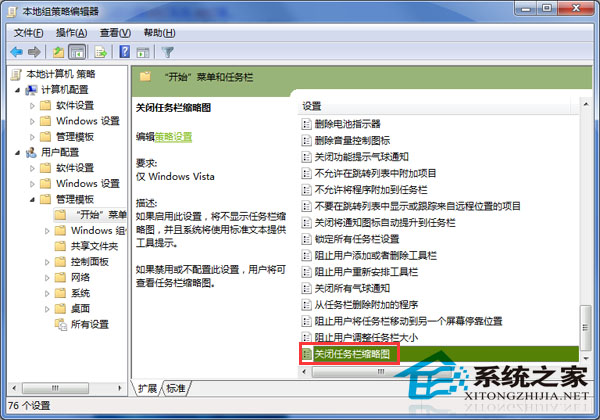
3、在开始菜单,搜索程序和文件里输入regedit,进入注册表编辑器,依次进入如下位置:HKEY_CURRENT_USER\Software\Microsoft\Windows\CurrentVersion\Policies\Explorer。
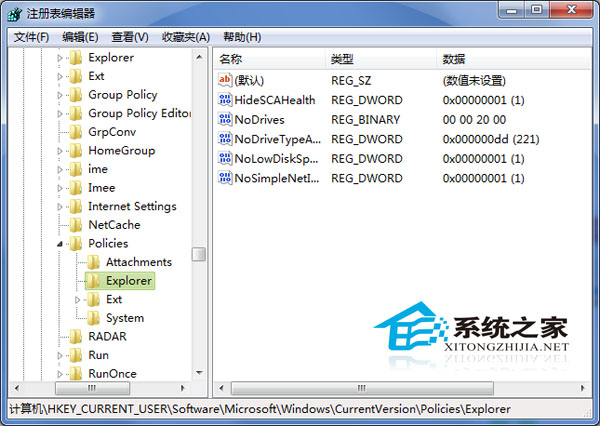
注意事项:
在文件夹下建立一个名称为TaskbarNoThumbnail,DWORD键值的项,键值为1为关闭预览,键值为0为开启预览功能。
通过以上操作方法,然后重启你的电脑,就能看到任务栏缩略图重新回来了。这个方法是最简单的,不需要安装任何软件或系统就可解决,因此大家如果碰到同样问题可以首先采用上述操作检查一遍,达到事半而功倍的效果。
发表评论
共0条
评论就这些咯,让大家也知道你的独特见解
立即评论以上留言仅代表用户个人观点,不代表系统之家立场